
Cada dispositivo debe seleccionar correctamente o controlador. Se non, non poderás usar todas as súas capacidades. Nesta lección, veremos como descargar e instalar o software para o dispositivo multifunción Canon PIXMA MP160.
Instalación de controladores para Canon PIXMA MP160
Instala os controladores no Canon Pixma MP160 MFP de varias maneiras. Veremos como elixir software manualmente no sitio web do fabricante, así como o que outros métodos excepto o funcionario.Método 1: busca no sitio web oficial
Primeiro de todo, considere a forma máis sinxela e efectiva de instalar controladores - busca no sitio web do fabricante.
- Comecemos co feito de que visitará o recurso oficial de Internet de Canon na ligazón indicada.
- Atoparásche na páxina principal do sitio. Rato sobre o elemento "Soporte" no encabezado da páxina e, a continuación, vai á sección "Descargas e Axuda" e, a continuación, faga clic na cadea "Controladores".
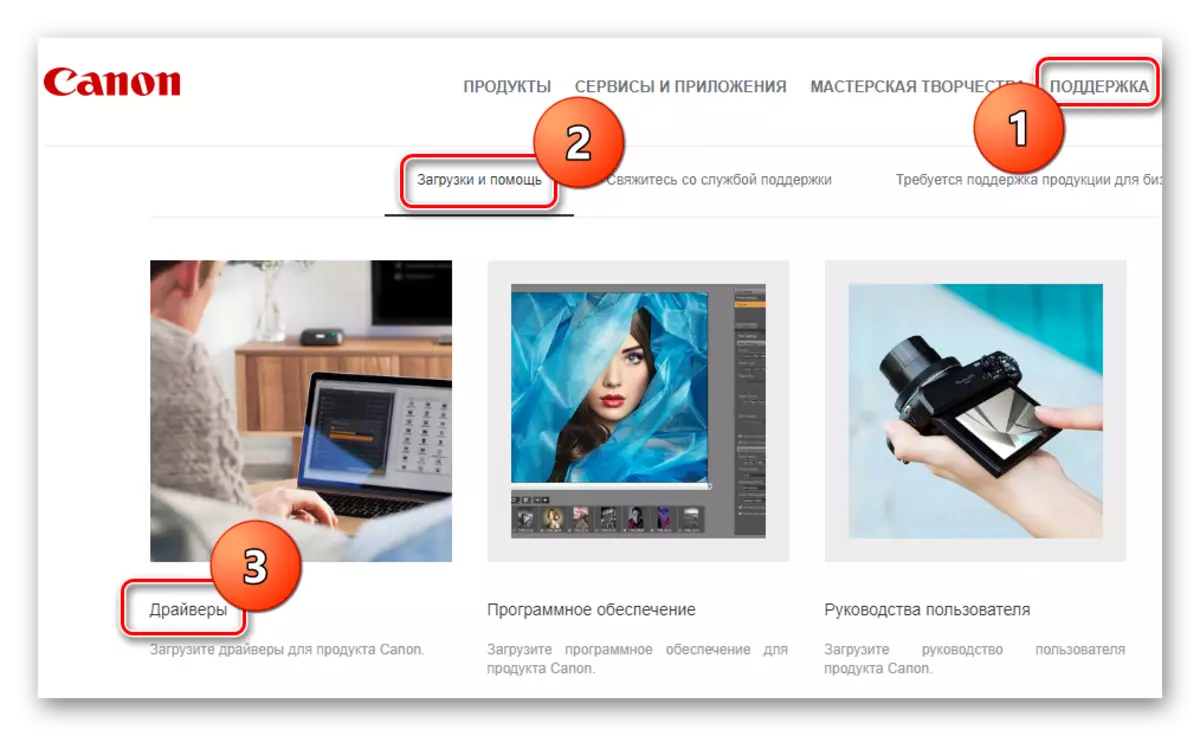
- Un pouco máis baixo atoparás un campo para buscar o teu dispositivo. Especifique o modelo da impresora aquí - PIXMA MP160 - e prema a tecla Intro no teclado.

- Na nova páxina pode atopar toda a información sobre o software dispoñible para descargar a impresora. Para descargar software, faga clic no botón "Descargar" na sección necesaria.

- Aparecerase unha xanela na que pode familiarizarse cos termos de uso do software. Para continuar, fai clic no botón "Aceptar e cargar".
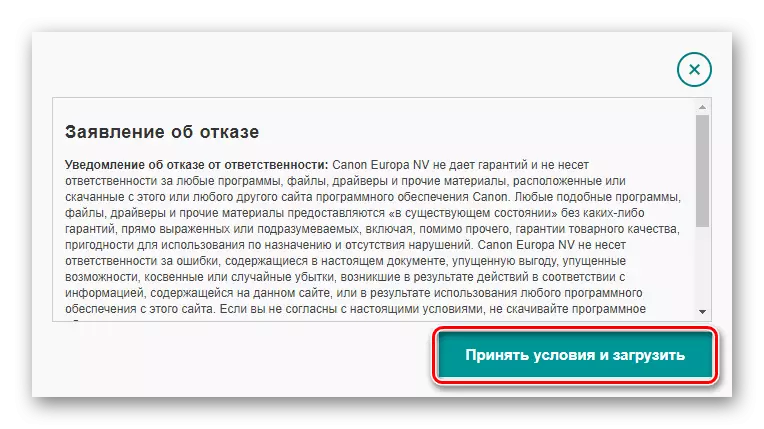
- Cando se descargue o ficheiro, execútelo usando un dobre clic. Despois do proceso de descomprimir, verás a xanela de benvida do instalador. Fai clic en "Seguinte".

- Entón é necesario aceptar o Acordo de licenza premendo no botón "Si".
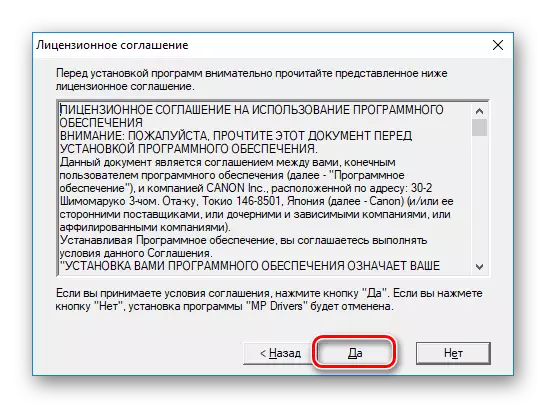
- Finalmente, só tes que esperar a instalación do condutor e pode comezar a traballar co dispositivo.
Método 2: software común para a busca do condutor
O seguinte método atenderá aos usuarios que non están seguros de que software necesitan e preferirían deixar a selección de controladores por alguén máis experimentado. Podes usar un programa especial que determinará automaticamente todos os compoñentes do teu sistema e seleccionará o software desexado. Este método non require un usuario de ningún coñecemento ou esforzo especial. Recomendamos tamén a ler o artigo onde revisamos o software máis popular para traballar cos controladores:
Ler máis: Selección de software para a instalación de controladores

Moi popular entre os usuarios como programas como o impulso do condutor. Ten acceso a unha gran base de datos de condutores para calquera dispositivo, así como unha interface de usuario intuitiva. Vexamos como elixir o software coa súa axuda.
- Para comezar, descargue o programa no sitio web oficial. Ir ao sitio web do desarrollador que pode por referencia presentado no artigo xeral do piloto de reforzo, a referencia á que nos deu un pouco maior.
- Agora execute o ficheiro descargado para iniciar a instalación. Na xanela principal, simplemente faga clic en "Aceptar e instalar".

- A continuación, agarde ata que se complete o escaneo do sistema, que determinará o estado dos controladores.
ATENCIÓN!
Nesta fase, asegúrese de que a impresora estea conectada á computadora. Isto é necesario para que a utilidade poida detecta.

- Como resultado da exploración, verá unha lista de dispositivos para os que quere instalar ou actualizar os controladores. Lay aquí unha impresora Canon Pixma MP160. Marque a caixa de verificación desexada e faga clic no botón "Actualizar" ao contrario. Tamén pode facer clic en "Actualizar todo" se desexa configurar o software para todos os dispositivos ás veces.
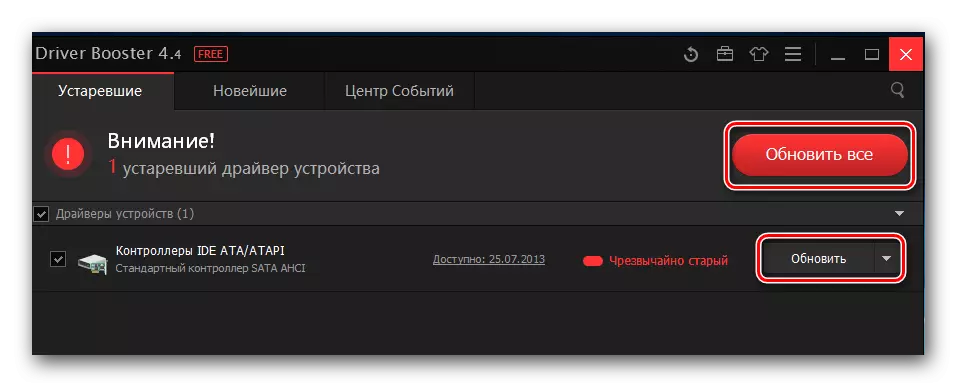
- Antes de instalar, verá unha fiestra na que pode ler os consellos de instalación de software. Fai clic en Aceptar.

- Agora só tes que esperar ata que se complete a carga de software e despois instálalo. Só quedarás para reiniciar a computadora e podes comezar a traballar co dispositivo.
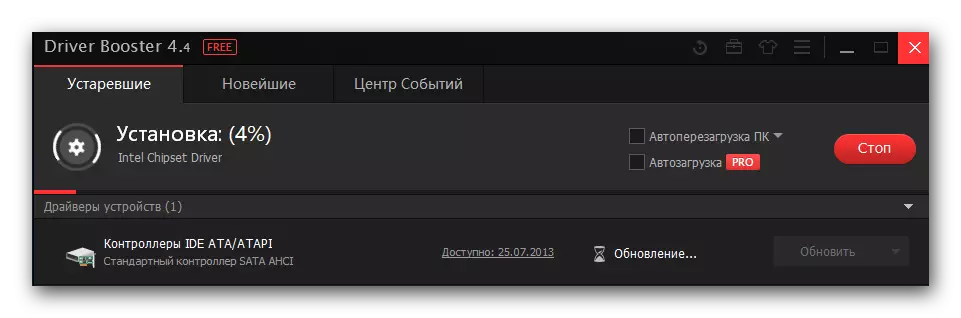
Método 3: usando o identificador
Seguramente, xa sabes que podes usar un ID para buscar software único para cada dispositivo. Para descubrir, abrir de calquera forma "Xestor de dispositivos" e ver as "propiedades" para o equipo que che interesa. Para salvalo de tempo de gasto inxustificado, atopamos os valores necesarios con antelación que pode usar:
Canonmp160.
Usbprint \ canonmp160103c.
A continuación, simplemente use un dos datos de datos nun recurso especial de Internet que permite aos usuarios buscar software para dispositivos deste xeito. Dende a lista que lle presentará para seleccionar a versión máis adecuada para vostede e instalar. Atoparás unha lección detallada sobre este tema a continuación:
Lección: Buscar controladores para o identificador de equipos

Método 4: Sistemas de sistema estándar
Outra forma de dicir que non é a máis efectiva, pero non require a instalación de ningún software adicional. Por suposto, moitos non pertencen a este método en serio, pero ás veces pode axudar. Pode poñerse en contacto con el e como unha solución temporal.
- Abra o "Panel de control" de calquera xeito que sexa conveniente.
- Aquí, busque a sección Sección "Equipo e son", onde fai clic en "Ver dispositivos e impresoras".

- Aparecerase unha xanela, onde na pestana apropiada pode ver todas as impresoras conectadas á computadora. Se non hai na lista do seu dispositivo, busque a ligazón "Engadir a impresora" na parte superior da xanela e prema nel. Se hai - significa que non hai necesidade de instalar software.

- Agora agarda un tempo ata que o sistema sexa escaneado pola presenza de equipos conectados. Se a túa impresora aparece nos dispositivos, fai clic nel para comezar a instalar o software para el. Se non, faga clic na ligazón na parte inferior da xanela "A impresora requirida non está na lista".

- O seguinte paso é comprobar o elemento "Engadir a impresora local" e prema en Seguinte.
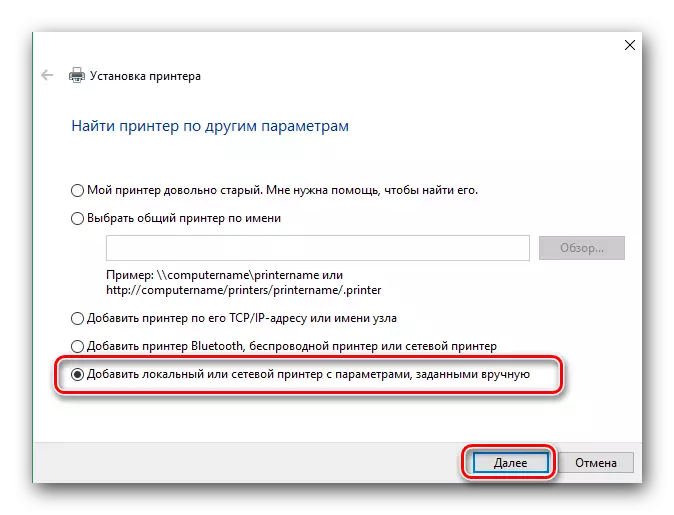
- Agora selecciona o porto co que está conectada a impresora, nun menú despregable especial. Se é necesario, engade o porto manualmente. A continuación, fai clic en "Seguinte" e vaia ao seguinte paso.

- Agora chegamos a escoller un dispositivo. No lado esquerdo da xanela, selecciona o fabricante - Canon e, no modelo correcto, a impresora Canon MP160. A continuación, faga clic en "Seguinte".
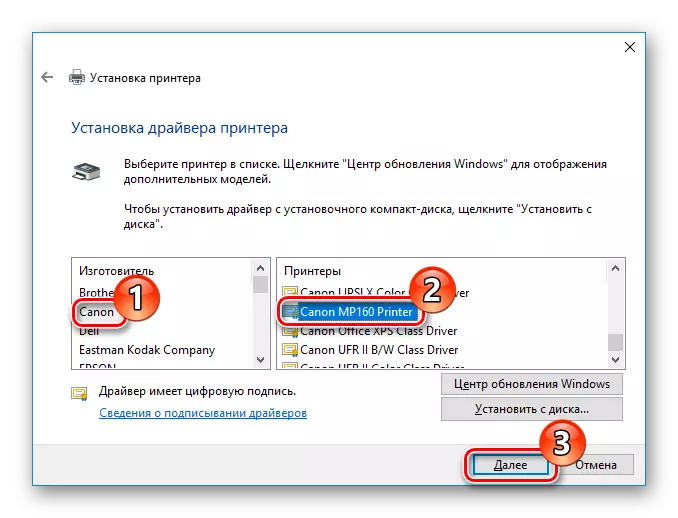
- E, finalmente, simplemente especifique o nome da impresora e faga clic en "Seguinte".
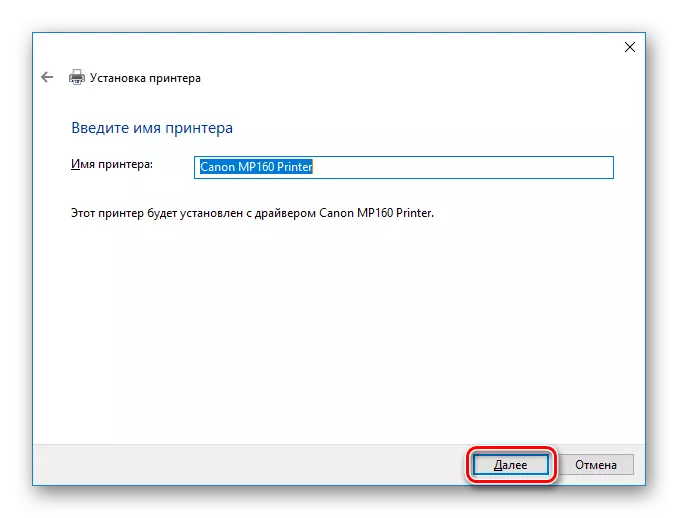
Como podes ver, non hai nada complicado de recoller o controlador para o MFP Canon Pixma MP160. Só precisa un pouco de paciencia e coidado. Se durante o proceso de instalación ten algunha dúbida: pregúntalle nos comentarios e responderémosche.
